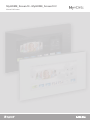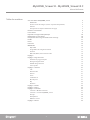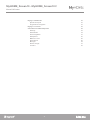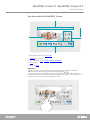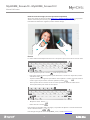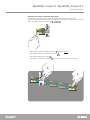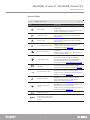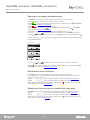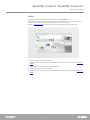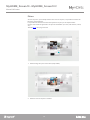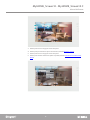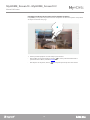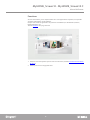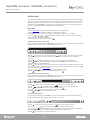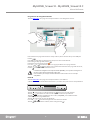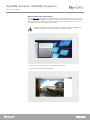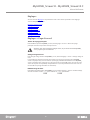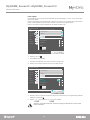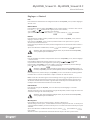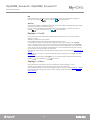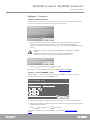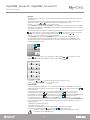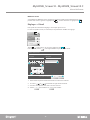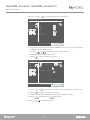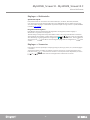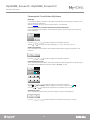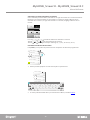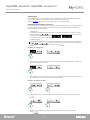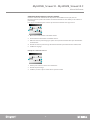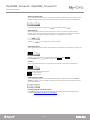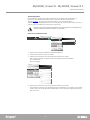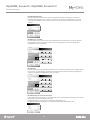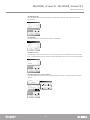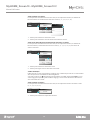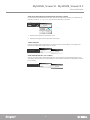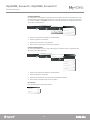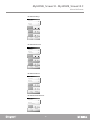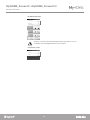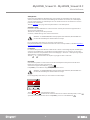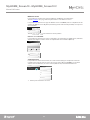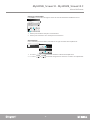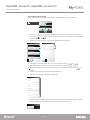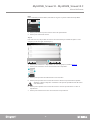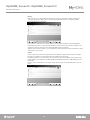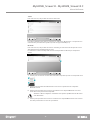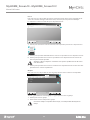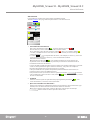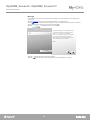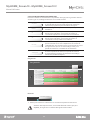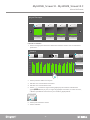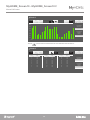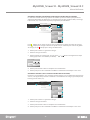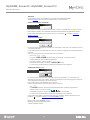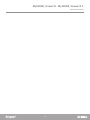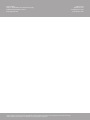Manuel Utilisateur
MyHOME_Screen10
MyHOME_Screen10 C
www.homesystems-legrandgroup.com

3
MyHOME_Screen10 - MyHOME_Screen10 C
Manuel Utilisateur

3
MyHOME_Screen10 - MyHOME_Screen10 C
Manuel Utilisateur
Vue d’ensemble du MyHOME_Screen 5
Défilement 5
Pinch to zoom des images (version capacitive uniquement) 6
Écriture 6
Réorganiser les objets à l’intérieur d’une page 7
Boutons et connexions 8
Icônes d’état 9
Répondre à un appel vidéophonique 10
Notification en cas d’alarme 10
Réception d’un message du standard de concierge 10
Profils 11
Pièces 12
Fonctions 15
Multimédia 16
Dispositifs 16
Programmes de navigation Internet 17
Radio IP 17
Webcam, Météo, Liens Internet et Rss 18
Réglages 19
Réglages > Page d’accueil 19
Thème de la page principale 19
Changer image de fond 19
Rétablir image de fond 19
Liens rapides 20
Réglages > Général 21
Info 21
Date et heure 21
Réseau 21
Écran 21
International 21
Mot de passe 21
Bip 22
Gestures 22
Réglages > Profils 22
Réglages > Pièces 22
Réglages > Fonctions 23
Scénarios > Module Scénarios 23
Scénarios > Scénario MyHOME_Screen 23
Énergie 24
Vidéophonie 24
Diffusion sonore 25
Réglages > Réveil 25
Table des matières

MyHOME_Screen10 - MyHOME_Screen10 C
Manuel Utilisateur
5
4
Réglages > Multimédia 27
Ajouter lien rapide 27
Programme de navigation 27
Réglages > Sonneries 27
Commander l’installation My Home 28
Éclairage 28
Automatisme 30
Thermorégulation 33
Vidéophonie 41
Diffusion sonore 42
Anti-intrusion 49
Messages 50
Gestion énergie 51
Scénarios 56

MyHOME_Screen10 - MyHOME_Screen10 C
Manuel Utilisateur
5
4
Vue d’ensemble du MyHOME_Screen
Toucher et glisser vers la gauche ou vers la droite pour faire défiler. Comme alternative au
défilement à l’aide du doigt, il est possible de toucher les flèches et .
Sur certaines pages, par exemple les pages web, il est également possible de faire défiler les
contenus de haut en bas et inversement. En faisant défiler avec le doigt, le contenu de l’écran est
visualisé sans sélectionner ni visualiser d’autres fonctions.
Défilement
1. Barre d’état contenant les Icônes d’état.
2. Boutons d’accès rapide.
3. Accès aux pages Pièces, Fonctions, Réglages, Multimédia.
4. Liens rapides.
5. Accès aux Profils.
1
5
4
2
3

MyHOME_Screen10 - MyHOME_Screen10 C
Manuel Utilisateur
7
6
Le clavier s’affiche automatiquement sur l’écran à chaque fois qu’il est nécessaire de saisir un texte.
Pour corriger les éventuelles fautes de frappe, il est possible de déplacer le curseur à hauteur des
erreurs à l’aide des flèches
et .
Pour changer la langue du clavier du MyHOME_Screen, consulter International.
Écriture
• Masquer le clavier : toucher .
• Effacer du texte : toucher
.
• Pour taper des majuscules : toucher
avant de taper une lettre.
• Pour activer le blocage des majuscules : pour maintenir les caractères en majuscules, toucher
deux fois de suite
.
• Taper des nombres, des signes de ponctuation ou des symboles : toucher
?123
. Pour visualiser
d’autres signes de ponctuation et d’autres symboles, toucher
1/2
.
• Pour taper des lettres accentuées ou des caractères particuliers: maintenir enfoncée une
touche puis toucher pour choisir une des options.
q w e
a s d
z
?123
x
r t y
f g h
c v b
u i o
j k l
n m
.
p
q w e
a s d
z
?123
x
r t y
f g h
c v b
u i o
j k l
n m
.
p
e è é ëê €
Après avoir chargé une image (consulter Multimédia > REPRODUCTION D’IMAGES), il est possible
d’utiliser la fonction pinch to zoom pour agrandir/réduire certaines parties de l’image.
Pour rétablir les dimensions originales, toucher deux fois l’image.
Pinch to zoom des images (version capacitive uniquement)

MyHOME_Screen10 - MyHOME_Screen10 C
Manuel Utilisateur
7
6
Il est possible de personnaliser la position des objets et de les placer à l’endroit voulu.
Toucher un quelconque objet/lien jusqu’à ce qu’apparaisse une zone de couleur noire et, en marge
du lien la séquence d’icônes à la verticale .
Réorganiser les objets à l’intérieur d’une page
• Pour modifier le nom de l’objet/lien, toucher (consulter Écriture).
• Pour modifier l’URL et le nom d’un lien, toucher
.
• Pour éliminer l’objet/lien, toucher
.
• Pour déplacer un objet/lien, toucher
puis un point quelconque de la zone foncée.
Caméra accès
Caméra accès
Caméra accès
Caméra accès
Caméra accès
Caméra accès
1
2

MyHOME_Screen10 - MyHOME_Screen10 C
Manuel Utilisateur
9
8
41
2
3
5
6
7
Côté gauche Côté droit
Boutons et connexions
1. Connecteur Secur Digital carte mémoire.
2. Connecteur USB-mini USB pour la connexion du MyHOME_Screen au PC.
3. Connecteur USB pour clé USB.
4. Bouton de réponse à un appel.
5. Bouton ouverture serrure.
6. Bouton allumage et cyclage caméras.
7. Bouton stand-by/réactiver.

MyHOME_Screen10 - MyHOME_Screen10 C
Manuel Utilisateur
9
8
Icônes d’état
Icône Signification
Réveil activé
Indique qu’un ou plusieurs réveils sont
programmés.
Toucher l’icône pour accéder à la modification du
réveil (consulter Réglages > Réveil).
Antivol désactivé
Indique que l’antivol est désactivé. Toucher l’icône
pour accéder à la gestion de l’antivol (consulter
Anti-intrusion).
Antivol activé
Indique que l’antivol est activé. Toucher l’icône
pour accéder à la gestion de l’antivol (consulter
Anti-intrusion).
Lecteur multimédia activé
Indique qu’un morceau est en cours de lecture.
Toucher l’icône pour visualiser le lecteur
multimédia (consulter Multimédia).
1
Alarme en mémoire
Indique qu’une alarme s’est déclenchée sur
l’installation.
Toucher l’icône pour visualiser le détail de l’alarme
(consulter Anti-intrusion).
Stop and Go ouvert
Indique que le Stop and Go est ouvert. Toucher
l’icône pour accéder à la page de détail du
dispositif Stop and Go ; il est possible de forcer
le réarmement dans le cas où le dispositif le
prévoirait (consulter SUPERVISION INSTALLATION).
Arrivée message (de
standard)
Indique la présence d’un ou de plusieurs messages
provenant du standard de concierge. Toucher
l’icône pour lire les messages (consulter Messages).
Fonction bureau active
Indique qu’en cas d’appel vidéophonique, la
serrure associée s’ouvre automatiquement.
Toucher l’icône pour désactiver la fonction dans les
Réglages (consulter Vidéophonie).
Exclusion sonnerie
Indique qu’en cas d’appel vidéophonique, le
MyHOME_Screen n’émet aucun son. Toucher
l’icône pour désactiver la fonction dans les
Réglages (consulter Vidéophonie).
Fonction mains libres
active
Indique qu’en cas d’appel vidéophonique, le
MyHOME_Screen répond automatiquement sans
devoir appuyer sur aucune touche.
Toucher l’icône pour désactiver la fonction dans les
Réglages (consulter Vidéophonie).
Icône Accueil pour revenir
à la page principale
Indication de la
température mesurée dans
la zone programmée par le
logiciel

MyHOME_Screen10 - MyHOME_Screen10 C
Manuel Utilisateur
11
10
Répondre à un appel vidéophonique
Notification en cas d’alarme
Réception d’un message du standard de concierge
Le MyHOME_Screen reçoit un appel du Poste externe alors qu’il est en stand-by.
Au centre de l’écran, s’affiche l’image captée par le poste externe.
Toucher
pour répondre à l’appel ou bien appuyer sur le bouton latéral du MyHOME_
Screen (consulter Boutons et connexions).
Toucher
pour refuser ou mettre fin à l’appel.
Pour ouvrir la serrure, toucher ou bien appuyer sur le bouton latéral du MyHOME_
Screen (consulter Boutons et connexions).
Pour allumer la lumière des escaliers (si prévu sur l’installation), toucher
ON
.
Les icônes
et permettent de monter ou de baisser le volume du haut-parleur ;
l’icône , quand elle est touchée, éteint le micro du MyHOME_Screen en en modifiant l’état .
Le MyHOME_Screen reçoit une notification d’alarme alors qu’il est en stand-by.
Le message d’alarme contenant l’heure, la date, le type et la zone où l’alarme s’est déclenchée
s’affichent au centre de l’écran.
Toucher
Plus d’informations
pour accéder aux détails de l’alarme (consulter Anti-intrusion).
Toucher
Ignorer
pour ignorer l’alarme et la visualiser dans un deuxième temps.
Quand l’alarme est ignorée, sur la barre d’état, s’affiche l’icône
1
, la toucher pour accéder aux
détails de l’alarme (consulter Anti-intrusion).
Le MyHOME_Screen reçoit un message du standard de concierge alors qu’il est en stand-by.
Toucher
Lire
pour accéder aux détails du message (consulter Messages).
Toucher
Ignorer
pour ignorer le message et le visualiser dans un deuxième temps.
Quand l’alarme est ignorée, sur la barre d’état, s’affiche l’icône , la toucher pour accéder aux
détails du message (consulter Messages).
Toucher pour cycler les caméras de l’installation ou bien appuyer sur le bouton latéral du
MyHOME_Screen (consulter Boutons et connexions).
Toucher
Réglages vidéo
pour visualiser les réglages de l’écran relatifs à l’image visualisée durant
l’appel vidéophonique:
Les icônes
et permettent de régler la luminosité, le contraste et la couleur.
Luminosité
Contraste
Couleur
55%
65%
40%
Réglages vidéo

MyHOME_Screen10 - MyHOME_Screen10 C
Manuel Utilisateur
11
10
Les profils permettent d’exploiter au mieux les fonctions du MyHOME_Screen.
À l’intérieur du profil, il est possible de sélectionner les fonctions les plus fréquemment utilisées
par un simple toucher et il est possible d’ajouter des notes personnalisées.
Toucher la carte d’un profil précédemment créé à l’aide du logiciel sur la page d’accueil.
Profils
1. Toucher pour revenir à la page d’Accueil.
2. Toucher pour personnaliser le profil précédemment créé avec le logiciel (consulter Réglages >
Profils).
3. Toucher pour exécuter la fonction ajoutée au profil.
4. Toucher pour ajouter une note au profil.
5. Toucher pour personnaliser le profil précédemment créé avec le logiciel (consulter Réglages >
Profils).
3
1
2
4
5

MyHOME_Screen10 - MyHOME_Screen10 C
Manuel Utilisateur
13
12
A travers les pièces, par un simple toucher sur la carte de la pièce, il est possible d’accéder aux
fonctions correspondantes.
Il est possible de sélectionner les fonctions ajoutées à la pièce par un simple toucher.
Chaque carte visualisée appartient à une pièce de l’habitation (ex. salon, salle de bains, cuisine,
etc.).
Toucher Pièces sur la page d’accueil.
Pièces
1. Toucher l’étage de la pièce recherchée (si disponible).
2. Toucher la carte de la pièce à visualiser.
1
2

MyHOME_Screen10 - MyHOME_Screen10 C
Manuel Utilisateur
13
12
3. Toucher pour revenir à la page de la liste des pièces.
4. Toucher pour personnaliser la pièce sélectionnée (consulter Réglages > Pièces).
5. Toucher pour revenir à la page de la liste des pièces.
6. Toucher pour exécuter la fonction ajoutée au profil (consulter Commander l’installation My
Home).
3
4
6
5

MyHOME_Screen10 - MyHOME_Screen10 C
Manuel Utilisateur
15
14
PERSONNALISATION DES DESCRIPTIONS ET DÉPLACEMENT DES OBJETS
Le MyHOME_Screen permet de personnaliser les descriptions des fonctions ajoutées et la position
des objets à l’intérieur de la page.
1. Toucher pendant quelques secondes l’objet à personnaliser.
• Pour modifier le nom de l’objet/lien, toucher
, Le clavier permettant d’effectuer la
personnalisation s’affiche (consulter Écriture).
• Pour déplacer un objet/lien, toucher
puis un point quelconque de la zone foncée.
1

MyHOME_Screen10 - MyHOME_Screen10 C
Manuel Utilisateur
15
14
Fonctions
A travers les fonctions, par un simple toucher sur la carte appartenant au système, il est possible
d’accéder aux fonctions correspondantes.
Chaque carte visualisée appartient à un système de l’installation (ex. automatisme, lumières,
thermorégulation, etc.).
Toucher Fonctions sur la page d’accueil.
1. Toucher la carte d’un système pour accéder à ses fonctions (consulter Commander l’installation
My Home).
2. Toucher pour revenir à la page d’Accueil.
1
2

MyHOME_Screen10 - MyHOME_Screen10 C
Manuel Utilisateur
17
16
Multimédia
Toucher Multimédia sur la page d’accueil puis toucher la carte Dispositifs.
Sélectionner USB pour visualiser et utiliser le contenu de la clé USB.
Le MyHOME_Screen est ensuite en mesure de reproduire musique, vidéos et images.
Les icônes
, , et permettent de filtrer le contenu de la clé USB en le limitant à
documents, musique, vidéos et images.
Avant d’extraire la clé USB du port, toucher
.
REPRODUCTION D’UN FICHIER AUDIO
Pour reproduire un fichier audio (le MyHOME_Screen est en mesure de reproduire uniquement des
fichiers ayant l’extension.mp3), toucher le titre du morceau.
Dispositifs
Sur la page Multimédia, il est possible d’accéder aux ports USB et SD qui permettent de reproduire
de la musique ou de visualiser des images et des vidéos des dispositifs connectés ; la fonction My
MediaServer permet de visualiser les contenus multimédia présents sur toutes les PC connectés
au même réseau du MyHOME_Screen. Enfin, il est possible d’accéder à des contenus présents sur
Internet, tels que Web radio, Rss, Navigateur Internet et Webcam.
REPRODUCTION D’UN FICHIER VIDÉO
Pour reproduire un fichier vidéo (le MyHOME_Screen est en mesure de reproduire uniquement des
fichiers ayant l’extension.mp4), toucher le titre de la vidéo.
REPRODUCTION D’IMAGES
Pour reproduire des images (le MyHOME_Screen est en mesure de reproduire uniquement des
fichiers ayant l’extension.jpg ou.png), toucher le titre de l’image.
Toucher pour passer au morceau précédent et pour passer au morceau suivant ; maintenir
le doigt appuyé sur ces deux icônes permet respectivement le retour et l’avance rapide du
morceau.
Toucher / pour mettre le morceau en pause ou pour en activer la reproduction.
Toucher pour arrêter la reproduction du morceau; le MyHOME_Screen affiche ensuite
automatiquement la page Multimédia.
Toucher pour revenir à la sélection des fichiers sans interrompre la reproduction du morceau. Il
est possible de revenir à tout moment au morceau en cours de reproduction en touchant l’icône
ur la barre d’état (consulter Icônes d’état).
Les icônes et permettent d’augmenter et de baisser le volume.
Toucher pour désactiver le volume, l’icône change d’état ( ).
Toucher
pour passer à la vidéo précédente et pour passer à la vidéo suivante.
Toucher
/ pour mettre la vidéo en pause ou pour en activer la reproduction.
Toucher pour désactiver le volume, l’icône change d’état ( ).
Les icônes et permettent d’augmenter et de baisser le volume.
Toucher pour revenir à la sélection des fichiers.
Toucher
pour passer à l’image précédente et pour passer à l’image suivante.
Toucher / pour lancer ou mettre en pause le diaporama des images.
Les icônes et permettent d’abaisser et d’augmenter le temps de visualisation (minimum 8
secondes et maximum 50 secondes) de chaque image durant le diaporama.
Toucher pour revenir à la sélection des fichiers.
Freedom by Anthony Hamilton & Elayna Boynton.mp3 02 / 05:21
05 / 02:20
10 secondes

MyHOME_Screen10 - MyHOME_Screen10 C
Manuel Utilisateur
17
16
Toucher Multimédia sur la page d’accueil puis toucher la carte Navigateur Internet.
Toucher Multimédia sur la page d’accueil puis toucher la carte Radio IP.
S’affiche ensuite la liste des Radios IP mémorisées ; en toucher une pour en lancer la reproduction.
Programmes de navigation Internet
Radio IP
Pour visualiser une page web toucher le champ adresse (dans la barre de titre), saisir l’URL puis
toucher .
Faire défiler la page web en glissant vers le haut, vers le bas ou latéralement.
Pour recharger une page web, toucher .
Pour fermer une page web, toucher .
Les icônes et permettent de passer à la page précédente et à la page suivante.
Toucher puis ou pour rapetisser ou agrandir la visualisation de la page web sur l’écran ;
toucher
pour rétablir la visualisation à 100%.
Toucher
pour passer à la radio précédente et pour passer à la radio suivante.
Toucher / pour mettre la radio en mute ou pour en activer la reproduction.
Toucher pour arrêter la reproduction de la radio ; le MyHOME_Screen affiche ensuite
automatiquement la page Multimédia.
Toucher pour revenir à la liste des Radios IP.
Les icônes et permettent d’augmenter et de baisser le volume.
Toucher pour désactiver le volume, l’icône change d’état ( ).
RTL 102.5 07 / : :
L’utilisation du navigateur web expérimental de MyHOME_Screen permet de naviguer sur
Internet et de visualiser la plupart des pages web.
Il n’est toutefois pas exclu que certaines fonctions et/ou certains sites ne soient pas
compatibles.

MyHOME_Screen10 - MyHOME_Screen10 C
Manuel Utilisateur
19
18
Toucher Multimédia sur la page d’accueil puis une des cartes Webcam, Météo, Liens Internet, Rss.
Les fonctions “Webcam”, “Météo”, “Liens Internet” et “Rss” permettent de visualiser ou d’écouter des
contenus présents sur le Web. Pour le fonctionnement de cette application, il est nécessaire de
relier le dispositif à un réseau LAN avec service ADSL.
Webcam, Météo, Liens Internet et Rss
1. Toucher une webcam dans la liste pour la visualiser sur le Web.
2. Toucher pour revenir à la page Multimédia.
Attention : dans l’aide, est décrite la seule fonction “Webcam”, puisque le MyHOME_Screen
gère de la même manière les fonctions “Météo”, “Liens Internet” et “Rss”.
1
2

MyHOME_Screen10 - MyHOME_Screen10 C
Manuel Utilisateur
19
18
Réglages > Page d’accueil
Réglages
Pour modifier l’aspect du MyHOME_Screen, toucher glages > Accueil > Thème de la page
principale et choisir l’aspect Clair ou l’aspect Foncé.
A travers le menu Réglages il est possible d’accéder à une série de paramètres et de réglages
avancés du MyHOME_Screen.
Pour rétablir le fond d’origine du MyHOME_Screen, toucher Réglages > Accueil > Rétablir l’image
de fond et toucher ensuite
Ok
pour confirmer ou
Annuler
pour annuler.
Pour changer l’image de fond du MyHOME_Screen, toucher Réglages > Home > Changer image de
fond.
Il est possible de sélectionner l’image dans Images (es images pré-chargées sur le MyHOME_
Screen sont proposées), Dernières utilisées (les images précédemment utilisées sur le MyHOME_
Screen sont proposées), USB (si une clé a été connectée à un port USB), SD (si une carte SD a été
connectée au port correspondant) ou My MediaServer (si un ou plusieurs PC sont connectés au
réseau LAN avec partage de fichiers et de dossiers).
Thème de la page principale
Rétablir image de fond
Changer image de fond
Attention : après avoir sélectionné la langue voulue, ne pas toucher l’écran du MyHOME_
Screen jusqu’à ce qu’il soit redémarré.
Réglages > Page d’accueil
Réglages > Général
Réglages > Profils
Réglages > Pièces
Réglages > Fonctions
Réglages > Réveil
Réglages > Multimédia
Réglages > Sonneries

MyHOME_Screen10 - MyHOME_Screen10 C
Manuel Utilisateur
21
20
Pour ajouter un lien à la page Home (maximum 7), toucher Réglages > Home > Liens rapides puis
Ajouter lien rapide.
Pour les connexions à des caméras/postes externes et scénarios, il est possible de les sélectionner
parmi ceux disponibles (les mêmes que ceux qui se trouvent à la page Fonctions).
Pour les connexions à Page web, Webcam, Rss, Météo et Web radio :
Liens rapides
Attention : la procédure d’ajout des connexions à Page web, Webcam, Rss, Météo et Web
radio est identique.
1. Toucher Page web
.
2. Saisir l’URL de la page Web.
3. Saisir une description de son choix à associer à la page web.
4. Toucher AJOUTER pour ajouter le lien créé à la liste de liens.
5. toucher le lien créé pour le sélectionner (après l’avoir sélectionné, il est également possible de
l’éliminer en touchant
).
6. Toucher
OK
pour confirmer ou
ANNULER
pour annuler.
Ajouter lien rapide
Type : Ajouter nouveau liens à une page web :
Sélectionner un lien relatif à la page web parmi ceux existants
Corriere della sera
La Repubblica
Gazzetta
Caméra
Page Web
Webcam
Rss
Météo
Scénario
Web radio
1 2
AJOUTER
Sauvegarder les modifications ?
OK ANNULER
www.melablog.it
Melablog
1
4
2
3
Ajouter lien rapide
Type : Ajouter nouveau liens à une page web :
Sélectionner un lien relatif à la page web parmi ceux existants
Melablog
Corriere della sera
La Repubblica
Caméra
Page Web
Webcam
Rss
Météo
Scénario
Web radio
1 2
AJOUTER
Sauvegarder les modifications ?
OK ANNULER
www.melablog.it
Melablog
5
6 6
La page charge ...
La page charge ...
La page charge ...
La page charge ...
La page charge ...
La page charge ...
La page charge ...
La page charge ...
La page charge ...
La page charge ...
La page charge ...
La page charge ...
La page charge ...
La page charge ...
La page charge ...
La page charge ...
La page charge ...
La page charge ...
La page charge ...
La page charge ...
La page charge ...
La page charge ...
La page charge ...
La page charge ...
La page charge ...
La page charge ...
La page charge ...
La page charge ...
La page charge ...
La page charge ...
La page charge ...
La page charge ...
La page charge ...
La page charge ...
La page charge ...
La page charge ...
La page charge ...
La page charge ...
-
 1
1
-
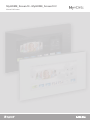 2
2
-
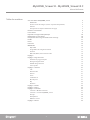 3
3
-
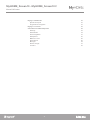 4
4
-
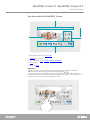 5
5
-
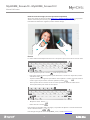 6
6
-
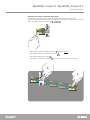 7
7
-
 8
8
-
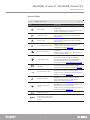 9
9
-
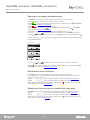 10
10
-
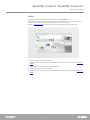 11
11
-
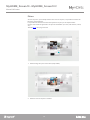 12
12
-
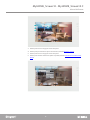 13
13
-
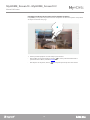 14
14
-
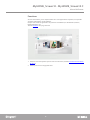 15
15
-
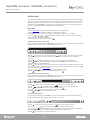 16
16
-
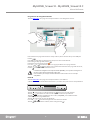 17
17
-
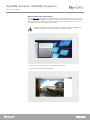 18
18
-
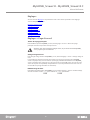 19
19
-
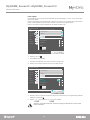 20
20
-
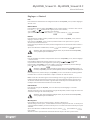 21
21
-
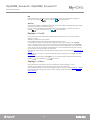 22
22
-
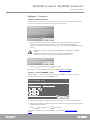 23
23
-
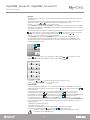 24
24
-
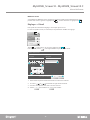 25
25
-
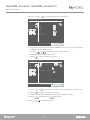 26
26
-
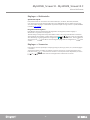 27
27
-
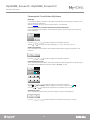 28
28
-
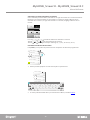 29
29
-
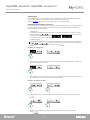 30
30
-
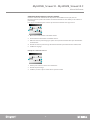 31
31
-
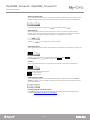 32
32
-
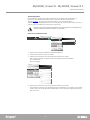 33
33
-
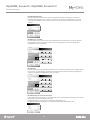 34
34
-
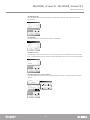 35
35
-
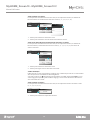 36
36
-
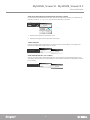 37
37
-
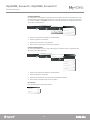 38
38
-
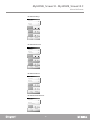 39
39
-
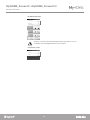 40
40
-
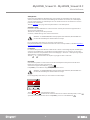 41
41
-
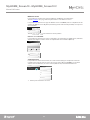 42
42
-
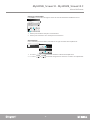 43
43
-
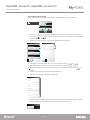 44
44
-
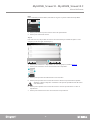 45
45
-
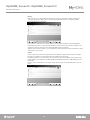 46
46
-
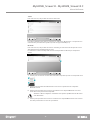 47
47
-
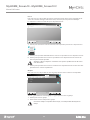 48
48
-
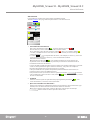 49
49
-
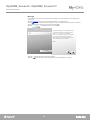 50
50
-
 51
51
-
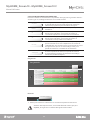 52
52
-
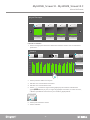 53
53
-
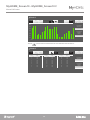 54
54
-
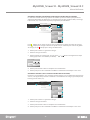 55
55
-
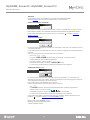 56
56
-
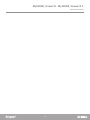 57
57
-
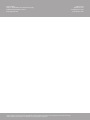 58
58
Bticino MH4892C Manuel utilisateur
- Catégorie
- Radios
- Taper
- Manuel utilisateur
dans d''autres langues
- italiano: Bticino MH4892C Manuale utente
Documents connexes
-
Bticino H4890 Manuel utilisateur
-
Bticino MH4893C Manuel utilisateur
-
Bticino 346310 Manuel utilisateur
-
Bticino HS4695 Manuel utilisateur
-
Bticino H4890 Manuel utilisateur
-
Bticino MHVISUAL Manuel utilisateur
-
Bticino 346310 Manuel utilisateur
-
Bticino HS4695 Manuel utilisateur
-
Bticino MH202 Manuel utilisateur
-
Bticino HS4891 Manuel utilisateur